SQL服务器无法启动,未能建立与(LOCAL)的连接解决方法
SQLServer服务由于登录失败而无法启动怎么办
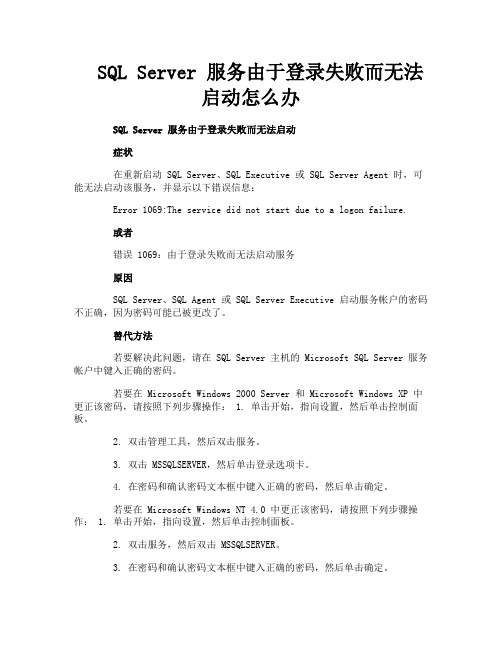
SQL Server 服务由于登录失败而无法启动怎么办SQL Server 服务由于登录失败而无法启动症状在重新启动 SQL Server、SQL Executive 或 SQL Server Agent 时,可能无法启动该服务,并显示以下错误信息:Error 1069:The service did not start due to a logon failure.或者错误 1069:由于登录失败而无法启动服务原因SQL Server、SQL Agent 或 SQL Server Executive 启动服务帐户的密码不正确,因为密码可能已被更改了。
替代方法若要解决此问题,请在 SQL Server 主机的 Microsoft SQL Server 服务帐户中键入正确的密码。
若要在 Microsoft Windows 2000 Server 和 Microsoft Windows XP 中更正该密码,请按照下列步骤操作: 1. 单击开始,指向设置,然后单击控制面板。
2. 双击管理工具,然后双击服务。
3. 双击 MSSQLSERVER,然后单击登录选项卡。
4. 在密码和确认密码文本框中键入正确的密码,然后单击确定。
若要在 Microsoft Windows NT 4.0 中更正该密码,请按照下列步骤操作: 1. 单击开始,指向设置,然后单击控制面板。
2. 双击服务,然后双击 MSSQLSERVER。
3. 在密码和确认密码文本框中键入正确的密码,然后单击确定。
注意:通过 Services 小程序更改该密码使 SQL Server 可以成功重新启动;但是,如果安装了 Microsoft 搜索(全文搜索服务),则它要求通过 SQL 企业管理器 (SEM) 进行随后的密码更改。
以下一节摘自 SQL Server 2000 联机图书:“After changing the SQL Server service account information in Control Panel, you must also change the SQL Server service account in SQL Server Enterprise Manager.This allows the service account information for Microsoft Search service to remain synchronized as well.Important:Although the Microsoft Search service is always assigned to the local system account, the full-text search engine tracks the SQL Server service account in Windows.Full-text search and failover clustering are not available if Windows password changes are not reset using SQL Server Enterprise Manager.”(在控制面板中更改 SQL Server 服务帐户信息后,您还必须在 SQL Server 企业管理器中更改 SQL Server 服务帐户。
SQL Server数据库连接失败错误及解决方法

SQL Server数据库连接失败错误及解决方法在使用SQL Server 的过程中,用户遇到的最多的问题莫过于连接失败了。
一般而言,有以下两种连接SQL Server 的方式,一是利用SQL Server 自带的客户端工具,如企业管理器、查询分析器、事务探查器等;二是利用用户自己开发的客户端程序,如ASP 脚本、VB程序等,客户端程序中又是利用ODBC 或者OLE DB 等连接SQL Server。
下面,我们将就这两种连接方式,具体谈谈如何来解决连接失败的问题。
一、客户端工具连接失败在使用SQL Server 自带的客户端工具(以企业管理器为例)连接SQL Server时,最常见的错误有如下一些:1、SQL Server 不存在或访问被拒绝ConnectionOpen (Connect())2、用户'sa'登录失败。
原因:未与信任SQL Server 连接相关联。
3、超时已过期。
下面我们依次介绍如何来解决这三个最常见的连接错误。
第一个错误"SQL Server 不存在或访问被拒绝"通常是最复杂的,错误发生的原因比较多,需要检查的方面也比较多。
一般说来,有以下几种可能性:1、SQL Server名称或IP地址拼写有误;2、服务器端网络配置有误;3、客户端网络配置有误。
要解决这个问题,我们一般要遵循以下的步骤来一步步找出导致错误的原因。
首先,检查网络物理连接:ping <服务器IP地址>或者ping <服务器名称>如果ping <服务器IP地址> 失败,说明物理连接有问题,这时候要检查硬件设备,如网卡、HUB、路由器等。
还有一种可能是由于客户端和服务器之间安装有防火墙软件造成的,比如ISA Server。
防火墙软件可能会屏蔽对ping、telnet 等的响应,因此在检查连接问题的时候,我们要先把防火墙软件暂时关闭,或者打开所有被封闭的端口。
SQL SERVER连接失败错误及解决

小结SQL Server连接失败错误及解决在使用SQL Server的过程中,用户遇到的最多的问题莫过于连接失败了。
一般而言,有以下两种连接SQL Server的方式,一是利用SQL Server自带的客户端工具,如企业管理器、查询分析器、事务探查器等;二是利用用户自己开发的客户端程序,如ASP脚本、VB程序等,客户端程序中又是利用ODBC或者OLE DB等连接SQL Server。
下面,我们将就这两种连接方式,具体谈谈如何来解决连接失败的问题。
一、客户端工具连接失败在使用SQL Server自带的客户端工具(以企业管理器为例)连接SQL Server 时,最常见的错误有如下一些:1、SQL Server不存在或访问被拒绝ConnectionOpen(Connect())2、用户'sa'登录失败。
原因:未与信任SQL Server连接相关联。
3、超时已过期。
下面我们依次介绍如何来解决这三个最常见的连接错误。
第一个错误"SQL Server不存在或访问被拒绝"通常是最复杂的,错误发生的原因比较多,需要检查的方面也比较多。
一般说来,有以下几种可能性:1、SQL Server名称或IP地址拼写有误;2、服务器端网络配置有误;3、客户端网络配置有误。
要解决这个问题,我们一般要遵循以下的步骤来一步步找出导致错误的原因。
首先,检查网络物理连接:ping<服务器IP地址>或者ping<服务器名称>如果ping<服务器IP地址>失败,说明物理连接有问题,这时候要检查硬件设备,如网卡、HUB、路由器等。
还有一种可能是由于客户端和服务器之间安装有防火墙软件造成的,比如ISA Server。
防火墙软件可能会屏蔽对ping、telnet等的响应,因此在检查连接问题的时候,我们要先把防火墙软件暂时关闭,或者打开所有被封闭的端口。
如果ping<服务器IP地址>成功而ping<服务器名称>失败,则说明名字解析有问题,这时候要检查DNS服务是否正常。
SQL Server数据库连接失败错误及解决方法

SQL Server数据库连接失败错误及解决方法在使用SQL Server 的过程中,用户遇到的最多的问题莫过于连接失败了。
一般而言,有以下两种连接SQL Server 的方式,一是利用SQL Server 自带的客户端工具,如企业管理器、查询分析器、事务探查器等;二是利用用户自己开发的客户端程序,如ASP 脚本、VB程序等,客户端程序中又是利用ODBC 或者OLE DB 等连接SQL Server。
下面,我们将就这两种连接方式,具体谈谈如何来解决连接失败的问题。
一、客户端工具连接失败在使用SQL Server 自带的客户端工具(以企业管理器为例)连接SQL Server时,最常见的错误有如下一些:1、SQL Server 不存在或访问被拒绝ConnectionOpen (Connect())2、用户'sa'登录失败。
原因:未与信任SQL Server 连接相关联。
3、超时已过期。
下面我们依次介绍如何来解决这三个最常见的连接错误。
第一个错误"SQL Server 不存在或访问被拒绝"通常是最复杂的,错误发生的原因比较多,需要检查的方面也比较多。
一般说来,有以下几种可能性:1、SQL Server名称或IP地址拼写有误;2、服务器端网络配置有误;3、客户端网络配置有误。
要解决这个问题,我们一般要遵循以下的步骤来一步步找出导致错误的原因。
首先,检查网络物理连接:ping <服务器IP地址>或者ping <服务器名称>如果ping <服务器IP地址> 失败,说明物理连接有问题,这时候要检查硬件设备,如网卡、HUB、路由器等。
还有一种可能是由于客户端和服务器之间安装有防火墙软件造成的,比如ISA Server。
防火墙软件可能会屏蔽对ping、telnet 等的响应,因此在检查连接问题的时候,我们要先把防火墙软件暂时关闭,或者打开所有被封闭的端口。
sql数据库无法连接服务器解决办法绝对有效

SQL Server 2005无法连接到服务器的解决方法标题: 连接到服务器------------------------------无法连接到XXXX(服务器名)。
------------------------------其他信息:在建立与服务器的连接时出错。
在连接到SQL Server 2005 时,在默认的设置下SQL Server 不允许进行远程连接可能会导致此失败。
(provider: TCP 提供程序, error: 0 - 由于目标机器积极拒绝,无法连接。
) (Microsoft SQL Server,错误: 10061)有关帮助信息,请单击:?/fwlink?ProdName=Microsoft+SQL+Server&EvtSrc=MSSQLServer&EvtID=10061&Lin kId=20476解决办法:在建立与服务器的连接时出错(SQL Server 2005)在建立与服务器的连接时出错。
在连接到SQL Server 2005 时,在默认的设置下SQL Server 不允许进行远程连.SQL Server 2005 不允许远程连接解决方法做课程设计时,很多学生都遇到这个问题。
把解决方法写在这儿,供参考。
刚刚安装的数据库系统,按照默认安装的话,很可能在进行远程连接时报错,通常是错误:"在连接到SQL Server 2005 时,在默认的设置下SQL Server 不允许进行远程连接可能会导致此失败。
(provider: 命名管道提供程序, error: 40 - 无法打开到SQL Server 的连接) "搜MSDN,上面有一片机器翻译的文章,是在让人难以明白,现在总结如下:明白了SQL Server是个网络数据库就可迎刃而解了,简单的分为下面的集中情况。
1. 数据库引擎没有启动。
有两种启动方式:(1)开始->程序->Microsoft SQL Server 2005->SQL Server 2005外围应用配置器,在打开的界面单击"服务的连接的外围应用配置器",在打开的界面中找到Database Engine,单击"服务",在右侧查看是否已启动,如果没有启动可单击"启动",并确保"启动类型"为自动,不要为手动,否则下次开机时又要手动启动;(2)可打开:开始->程序->Microsoft SQL Server 2005->配置工具->SQL Server Configuration Manager,选中SQL Server 2005服务中SQL Server(MSSQLSERVER) ,并单击工具栏中的"启动服务"按钮把服务状态改为启动;使用上面两种方式时,有时候在启动的时候可能会出现错误,不能启动,这时就要查看"SQL Server 2005配置管理器"中的SQL Server 2005网络配置->MSSQLSERVER协议中的VIA是否已启用,如果已启用,则把它禁止.然后再执行上述一种方式操作就可以了.2. 是否已经允许远程连接。
解决SQL2000数据库连接失败,登陆不正确操作方法

解决此问题有两种方法:第一种方法1. 先停止服务器服务,双击主机屏幕右下角的:的图标,弹出界面选停止,再弹出的选项选择是。
2. 解压data压缩包(没有的可以咨询售后服务人员),复制文件夹里所有文件,然后进入D 盘,D:\Program Files'Microsoft SQLServer\MSSQL\Data这个路径,粘贴刚才复制的所有文件,提示替换时选全部。
3. 重新点击'矗L这个图标,弹出界面选,开始/继续,等图标变成绿色三角即可关掉。
重新打开管理系统即可正常使用。
第二种方法第一步:首先打开企业管理器,位置:服务器这台机器(也就是主机)开始-程序-Microsoft SQL Server-企业管理器L X Microsoft Office__一-——;------------- - ———一—Microsolt SQL Server F逮訥分析器馥导入和导3加亦服务音理器i服务器网踏实用工异臥?客户端网给实用工^ ”呈联业书s企业諺器—陳事1牛採查器奇圧吧中配置SQL XML立持Microsoft SQL Server 一版本切换依次点开-控制台根目录-Microsoft SQL Server- Microsoft SQL-(local)(Windows NT)-安全性-登录文儆F)规炸(A] M(V)工HE «D(W)和助{H)• ♦I 齒IHl X 0 I B 曲I * †I 4 翡0 8? N揑割台tH目录J£|] Microsoft SQL Servers†冃SQL Server 詛J I命(local) (V^indow5 NT)A □歡JS蛊匚I数拓菠洒雰B 口更_ /卜口曩制亠/ -□妄葩/LC够*处區务器第色J3远®惑器[> OS^fiESMeta Data Seirvi 匚卒尋录2个项目服务器访问耘g!癬越BUILTI N\Ad mini strator5Windows ...许可master许可master 遍i<rosoft SQL Servers,,-SQL Server local] (Windows IMTN,宝全性\登录然后选中右面出现的sa项目,双击,弹出界面第1步数据库选项选成myhis,第2步密码选项删除掉密码,然后点保存弹出选项不填写,直接点确定。
无法连接SQL Server服务器问题解决方案

2 检查服务器端有没启用Tcp/IP协议,因为远程连接(通过因特网)需要靠这个协议。检查方法是,在服务器上打开 开始菜单->程序->Microsoft SQL Server->服务器网络实用工具,看启用的协议里是否有tcp/ip协议,如果没有,则启用它。
3 检查服务器的tcp/ip端口是否配置为1433端口。仍然在服务器网络实用工具里查看启用协议里面的tcp/ip的属性,确保默认端口为1433,并且隐藏服务器复选框没有勾上。
netstat -a -n 或者是netstat -an,在结果列表里看是否有类似 tcp 127.0.0.1 1433 listening 的项。如果没有,则通常需要给sql server 2000打上至少sp3的补丁。其实在服务器端启动查询分析器,输入 select @@version 执行后可以看到版本号,版本号在8.0.2039以下的都需要打补丁。
4 重新启动SQL Server服务。(在dos或命令行下面net stop mssqlserver停止服务,net start mssqlserver启动服务,也是一种快捷的方法)。
附注:在连接本地服务器时,通常使用的是命名管道协议(在服务器网络实用工具里可以看到启用的协议有这个),默认端口是445,因此在本地能连通是不能说明什么问题的,连接远程服务器是完全不同的协议)
查询分析器->工具->选项->连接->在 登录超时(秒) 后面的框里输入一个较大的数字
通常就可以连通了,如果提示错误,则进入下一步。
五 错误产生的原因通常是由于SQL Server使用了"仅 Windows"的身份验证方式,因此用户无法使用SQL Server的登录帐户(如 sa )进行连接。解决方法如下所示:
SQLServer服务起不了

SQLServer服务起不了转载1、IP地址配置不正确:打开 Microsoft SQL Server 2005配置⼯具下的SQL Server Configuration Manager,选择MSSQLSERVER协议, 然后双击右边窗⼝的TCP/IP,在弹出窗⼝中检查IP配置。
2、可能是因为VIA协议启⽤造成的。
解决⽅法如下:1)打开SQL Server 2008中的配置⼯具SQL Server Configure Manager,将VIA协议禁⽤.2)重新启动SQL Server(MSSQLSERVER ),成功.3、管理员密码修改也会造成sqlserver服务⽆法启动。
解决⽅法如下:打开 Microsoft SQL Server 2005配置⼯具下的SQL Server Configuration Manager,在MSSQLSERVER服务属性中,修改以哪个账号来启动服务。
4. 安装的是SQL Server 评估版,180天的试⽤期后,MSSQLSERVER服务就⽆法启动,⼿动启动就报告17051错误。
解决办法:第⼀步:进⼊SQL2008配置⼯具中的安装中⼼,第⼆步:再进⼊维护界⾯,选择版本升级,第三步:进⼊产品密钥,输⼊密钥Developer: PTTFM-X467G-P7RH2-3Q6CG-4DMYBEnterprise: JD8Y6-HQG69-P9H84-XDTPG-34MBB第四步:⼀直点下⼀步,直到升级完毕。
⽤key升级成功后即可启动MSSQLSERVER服务。
如果启动SQL SERVER管理器依然报告过期错误,则将注册表HKEY_LOCAL_MACHINE\SOFTWARE\\Microsoft\Microsoft SQL Server\100\ConfigurationState,将其中CommonFiles的键值改为3。
然后再重复以上四个步骤,进⾏升级就OK了。
在以上解决都不管⽤时,只能重新安装了。
SQL Server数据库连接失败错误及解决方法

SQL Server数据库连接失败错误及解决方法在使用SQL Server 的过程中,用户遇到的最多的问题莫过于连接失败了。
一般而言,有以下两种连接SQL Server 的方式,一是利用SQL Server 自带的客户端工具,如企业管理器、查询分析器、事务探查器等;二是利用用户自己开发的客户端程序,如ASP 脚本、VB程序等,客户端程序中又是利用ODBC 或者OLE DB 等连接SQL Server。
下面,我们将就这两种连接方式,具体谈谈如何来解决连接失败的问题。
一、客户端工具连接失败在使用SQL Server 自带的客户端工具(以企业管理器为例)连接SQL Server时,最常见的错误有如下一些:1、SQL Server 不存在或访问被拒绝ConnectionOpen (Connect())2、用户'sa'登录失败。
原因:未与信任SQL Server 连接相关联。
3、超时已过期。
下面我们依次介绍如何来解决这三个最常见的连接错误。
第一个错误"SQL Server 不存在或访问被拒绝"通常是最复杂的,错误发生的原因比较多,需要检查的方面也比较多。
一般说来,有以下几种可能性:1、SQL Server名称或IP地址拼写有误;2、服务器端网络配置有误;3、客户端网络配置有误。
要解决这个问题,我们一般要遵循以下的步骤来一步步找出导致错误的原因。
首先,检查网络物理连接:ping <服务器IP地址>或者ping <服务器名称>如果ping <服务器IP地址> 失败,说明物理连接有问题,这时候要检查硬件设备,如网卡、HUB、路由器等。
还有一种可能是由于客户端和服务器之间安装有防火墙软件造成的,比如ISA Server。
防火墙软件可能会屏蔽对ping、telnet 等的响应,因此在检查连接问题的时候,我们要先把防火墙软件暂时关闭,或者打开所有被封闭的端口。
SQL SERVER连接失败错误及解决

小结SQL Server连接失败错误及解决在使用SQL Server的过程中,用户遇到的最多的问题莫过于连接失败了。
一般而言,有以下两种连接SQL Server的方式,一是利用SQL Server自带的客户端工具,如企业管理器、查询分析器、事务探查器等;二是利用用户自己开发的客户端程序,如ASP脚本、VB程序等,客户端程序中又是利用ODBC或者OLE DB等连接SQL Server。
下面,我们将就这两种连接方式,具体谈谈如何来解决连接失败的问题。
一、客户端工具连接失败在使用SQL Server自带的客户端工具(以企业管理器为例)连接SQL Server 时,最常见的错误有如下一些:1、SQL Server不存在或访问被拒绝ConnectionOpen(Connect())2、用户'sa'登录失败。
原因:未与信任SQL Server连接相关联。
3、超时已过期。
下面我们依次介绍如何来解决这三个最常见的连接错误。
第一个错误"SQL Server不存在或访问被拒绝"通常是最复杂的,错误发生的原因比较多,需要检查的方面也比较多。
一般说来,有以下几种可能性:1、SQL Server名称或IP地址拼写有误;2、服务器端网络配置有误;3、客户端网络配置有误。
要解决这个问题,我们一般要遵循以下的步骤来一步步找出导致错误的原因。
首先,检查网络物理连接:ping<服务器IP地址>或者ping<服务器名称>如果ping<服务器IP地址>失败,说明物理连接有问题,这时候要检查硬件设备,如网卡、HUB、路由器等。
还有一种可能是由于客户端和服务器之间安装有防火墙软件造成的,比如ISA Server。
防火墙软件可能会屏蔽对ping、telnet等的响应,因此在检查连接问题的时候,我们要先把防火墙软件暂时关闭,或者打开所有被封闭的端口。
如果ping<服务器IP地址>成功而ping<服务器名称>失败,则说明名字解析有问题,这时候要检查DNS服务是否正常。
解决SQL2000数据库连接失败,登陆不正确操作方法

解决此问题有两种方法:第一种方法1. 先停止服务器服务,双击主机屏幕右下角的:的图标,弹出界面选停止,再弹出的选项选择是。
2. 解压data压缩包(没有的可以咨询售后服务人员),复制文件夹里所有文件,然后进入D 盘,D:\Program Files'Microsoft SQLServer\MSSQL\Data这个路径,粘贴刚才复制的所有文件,提示替换时选全部。
3. 重新点击'矗L这个图标,弹出界面选,开始/继续,等图标变成绿色三角即可关掉。
重新打开管理系统即可正常使用。
第二种方法第一步:首先打开企业管理器,位置:服务器这台机器(也就是主机)开始-程序-Microsoft SQL Server-企业管理器L X Microsoft Office__一-——;------------- - ———一—Microsolt SQL Server F逮訥分析器馥导入和导3加亦服务音理器i服务器网踏实用工异臥?客户端网给实用工^ ”呈联业书s企业諺器—陳事1牛採查器奇圧吧中配置SQL XML立持Microsoft SQL Server 一版本切换依次点开-控制台根目录-Microsoft SQL Server- Microsoft SQL-(local)(Windows NT)-安全性-登录文儆F)规炸(A] M(V)工HE «D(W)和助{H)• ♦I 齒IHl X 0 I B 曲I * †I 4 翡0 8? N揑割台tH目录J£|] Microsoft SQL Servers†冃SQL Server 詛J I命(local) (V^indow5 NT)A □歡JS蛊匚I数拓菠洒雰B 口更_ /卜口曩制亠/ -□妄葩/LC够*处區务器第色J3远®惑器[> OS^fiESMeta Data Seirvi 匚卒尋录2个项目服务器访问耘g!癬越BUILTI N\Ad mini strator5Windows ...许可master许可master 遍i<rosoft SQL Servers,,-SQL Server local] (Windows IMTN,宝全性\登录然后选中右面出现的sa项目,双击,弹出界面第1步数据库选项选成myhis,第2步密码选项删除掉密码,然后点保存弹出选项不填写,直接点确定。
SQL Server数据库连接失败错误及解决方法

SQL Server数据库连接失败错误及解决方法在使用 SQL Server 的过程中,用户遇到的最多的问题莫过于连接失败了。
一般而言,有以下两种连接SQL Server 的方式,一是利用 SQL Server 自带的客户端工具,如企业管理器、查询分析器、事务探查器等;二是利用用户自己开发的客户端程序,如ASP 脚本、VB程序等,客户端程序中又是利用 ODBC 或者 OLE DB 等连接 SQL Server。
下面,我们将就这两种连接方式,具体谈谈如何来解决连接失败的问题。
一、客户端工具连接失败在使用 SQL Server 自带的客户端工具(以企业管理器为例)连接 SQL Server时,最常见的错误有如下一些:1、SQL Server 不存在或访问被拒绝ConnectionOpen (Connect())2、用户'sa'登录失败。
原因:未与信任 SQL Server 连接相关联。
3、超时已过期。
下面我们依次介绍如何来解决这三个最常见的连接错误。
第一个错误"SQL Server 不存在或访问被拒绝"通常是最复杂的,错误发生的原因比较多,需要检查的方面也比较多。
一般说来,有以下几种可能性:1、SQL Server名称或IP地址拼写有误;2、服务器端网络配置有误;3、客户端网络配置有误。
要解决这个问题,我们一般要遵循以下的步骤来一步步找出导致错误的原因。
首先,检查网络物理连接:ping <服务器IP地址>或者ping <服务器名称>如果 ping <服务器IP地址> 失败,说明物理连接有问题,这时候要检查硬件设备,如网卡、HUB、路由器等。
还有一种可能是由于客户端和服务器之间安装有防火墙软件造成的,比如 ISA Server。
防火墙软件可能会屏蔽对 ping、telnet 等的响应,因此在检查连接问题的时候,我们要先把防火墙软件暂时关闭,或者打开所有被封闭的端口。
SQLServer数据库连接失败错误及解决方法

SQLServer数据库连接失败错误及解决方法SQL Server 的过程中,用户遇到的最多的问题莫过于连接失败了。
一般而言,有以下两种连接SQL Server 的方式,一是利用SQL Server 自带的客户端工具,如企业管理器、查询分析器、事务探查器等;二是利用用户自己开发的客户端程序,如ASP 脚本、VB程序等,客户端程序中又是利用ODBC 或者OLE DB 等连接SQL Server。
下面,我们将就这两种连接方式,具体谈谈如何来解决连接失败的问题。
一、客户端工具连接失败在使用SQL Server 自带的客户端工具(以企业管理器为例)连接SQL Server时,最常见的错误有如下一些:1、SQL Server 不存在或访问被拒绝ConnectionOpen (Connect())2、用户'sa'登录失败。
原因:未与信任SQL Server 连接相关联。
3、超时已过期。
下面我们依次介绍如何来解决这三个最常见的连接错误。
第一个错误“SQL Server 不存在或访问被拒绝"通常是最复杂的,错误发生的原因比较多,需要检查的方面也比较多。
一般说来,有以下几种可能性:1、SQL Server名称或IP地址拼写有误;2、服务器端网络配置有误;3、客户端网络配置有误。
要解决这个问题,我们一般要遵循以下的步骤来一步步找出导致错误的原因。
首先,检查网络物理连接:ping 服务器IP地址或者ping 服务器名称如果ping 服务器IP地址失败,说明物理连接有问题,这时候要检查硬件设备,如网卡、HUB、路由器等。
还有一种可能是由于客户端和服务器之间安装有防火墙软件造成的,比如ISA Server。
防火墙软件可能会屏蔽对ping、telnet 等的响应,因此在检查连接问题的时候,我们要先把防火墙软件暂时关闭,或者打开所有被封闭的端口。
如果ping 服务器IP地址成功而ping 服务器名称失败,则说明名字解析有问题,这时候要检查DNS 服务是否正常。
CantconnecttoMySQLserveronlocalhost(10061)解决方法

CantconnecttoMySQLserveronlocalhost(10061)解决⽅法⾸先检查MySQL 服务没有启动》如果没有启动,则要启动这个服务。
有时候安装mysql后使⽤mysql命令时报错 Can't connect to MySQL server on localhost (10061),或者⽤net start mysql 时报服务名⽆效,⼀般是因为mysql服务没有启动。
这时候可以⽤管理⾝份运⾏cmd.exe(注意必须是管理员⾝份运⾏),否则会报Install/Remove of the Service Denied! 可以在下图路径中找到cmd.exe,右键⽤管理员⾝份运⾏。
cmd在管理员权限的⼏种运⾏⽅法1、win+R打开运⾏窗⼝。
2、在找到的cmd.exe中点右键,选择,以管理员⾝份运⾏。
第⼆种⽅法直接搜索栏输⼊CMD后(不要⽴即回车进⼊),按住CTRL+SHIFT+ENTER键可直接进⼊管理员模式命令⾏。
第三种⽅法、如果安装了powershell的朋友可以如下然后将mysql加⼊到Windows的服务中。
切换到mysql安装⽬录下的bin⽂件夹,命令⾏运⾏"mysqld --install"。
C:\Program Files\MySQL\MySQL Server 5.6\bin>mysqld --install此时使⽤“net start mysql”成功启动msyql,⼀般就可以正常启动mysql了有时候还是解决不了mysql8版本的问题我实测的MySQL8.0安装⽅法和⽹上的所有教程都不同,所以我不对⽐了,我直接说我摸索的正确步骤。
1.下载MySQL8.0后解压,根⽬录没有data⽂件夹和my.ini⽂件,我们也不要创建。
2.将“根⽬录/bin”路径添加到环境变量中,如果不添加就每次执⾏命令的时候都要带路径,因为我添加了,所以我是不带路径的。
SQL数据库连接失败的解决办法

在使用SQL Serv er 的过程中,用户遇到的最多的问题莫过于连接失败了。
一般而言,有以下两种连接SQL S erver的方式,一是利用SQL S erver自带的客户端工具,如企业管理器、查询分析器、事务探查器等;二是利用用户自己开发的客户端程序,如AS P 脚本、VB程序等,客户端程序中又有利用 ODB C 或者OLE D B 等连接 SQLServe r。
下面,我们将就这两种连接方式,具体谈谈如何来解决连接失败的问题。
一、客户端工具连接失败在使用 SQL Serv er 自带的客户端工具(以企业管理器为例)连接S QL Se rver时,最常见的错误有如下一些:1、S QL Se rver不存在或访问被拒绝Conne ction Open(Conn ect())2、用户's a'登录失败。
原因:未与信任SQL S erver连接相关联。
3、超时已过期。
下面我们依次介绍如何来解决这三个最常见的连接错误。
第一个错误"S QL Se rver不存在或访问被拒绝"通常是最复杂的,错误发生的原因比较多,需要检查的方面也比较多。
一般说来,有以下几种可能性:1、SQLServe r名称或I P地址拼写有误;2、服务器端网络配置有误;3、客户端网络配置有误。
要解决这个问题,我们一般要遵循以下的步骤来一步步找出导致错误的原因。
首先,检查网络物理连接:pi ng <服务器IP地址>或者ping<服务器名称>如果p ing <服务器IP地址>失败,说明物理连接有问题,这时候要检查硬件设备,如网卡、HUB、路由器等。
sql数据库无法连接服务器解决办法绝对有效

SQL Server 2005无法连接到服务器的解决方法标题: 连接到服务器------------------------------无法连接到 XXXX(服务器名)。
------------------------------其他信息:在建立与服务器的连接时出错。
在连接到 SQL Server 2005 时,在默认的设置下 SQL Server 不允许进行远程连接可能会导致此失败。
(provider: TCP 提供程序, error: 0 - 由于目标机器积极拒绝,无法连接。
) (Microsoft SQL Server,错误: 10061)有关帮助信息,请单击: &EvtSrc=MSSQLServer&EvtID=10061&LinkId=20476解决办法:在建立与服务器的连接时出错(SQL Server 2005)在建立与服务器的连接时出错。
在连接到 SQL Server 2005 时,在默认的设置下 SQL Server 不允许进行远程连.SQL Server 2005 不允许远程连接解决方法做课程设计时,很多学生都遇到这个问题。
把解决方法写在这儿,供参考。
刚刚安装的数据库系统,按照默认安装的话,很可能在进行远程连接时报错,通常是错误:"在连接到 SQL Server 2005 时,在默认的设置下 SQL Server 不允许进行远程连接可能会导致此失败。
(provider: 命名管道提供程序, error: 40 - 无法打开到 SQL Server 的连接) "搜MSDN,上面有一片机器翻译的文章,是在让人难以明白,现在总结如下:明白了SQL Server是个网络数据库就可迎刃而解了,简单的分为下面的集中情况。
1. 数据库引擎没有启动。
有两种启动方式:(1)开始->程序->Microsoft SQL Server 2005->SQL Server 2005外围应用配置器,在打开的界面单击"服务的连接的外围应用配置器",在打开的界面中找到Database Engine,单击"服务",在右侧查看是否已启动,如果没有启动可单击"启动",并确保"启动类型"为自动,不要为手动,否则下次开机时又要手动启动;(2)可打开:开始->程序->Microsoft SQL Server 2005->配置工具->SQL Server Configuration Manager,选中SQL Server 2005服务中SQL Server(MSSQLSERVER) ,并单击工具栏中的"启动服务"按钮把服务状态改为启动;使用上面两种方式时,有时候在启动的时候可能会出现错误,不能启动,这时就要查看"SQL Server 2005配置管理器"中的SQL Server 2005网络配置->MSSQLSERVER协议中的VIA是否已启用,如果已启用,则把它禁止.然后再执行上述一种方式操作就可以了.2. 是否已经允许远程连接。
关于SQL Server数据库服务无法启动问题解决方法
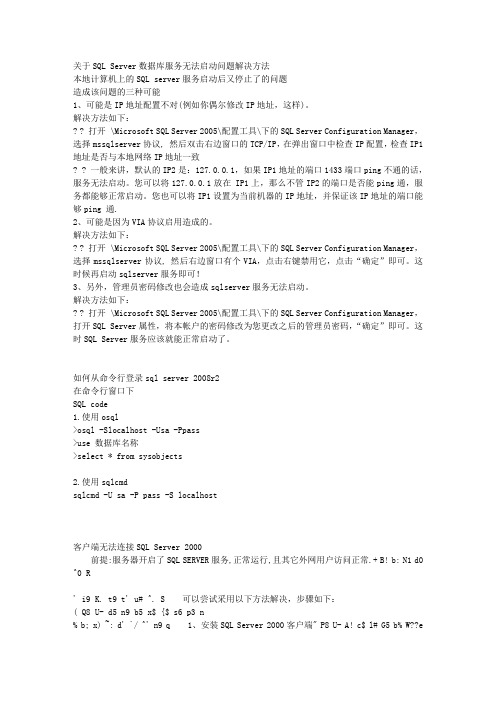
关于SQL Server数据库服务无法启动问题解决方法本地计算机上的SQL server服务启动后又停止了的问题造成该问题的三种可能1、可能是IP地址配置不对(例如你偶尔修改IP地址,这样)。
解决方法如下:? ? 打开 \Microsoft SQL Server 2005\配置工具\下的SQL Server Configuration Manager,选择mssqlserver协议, 然后双击右边窗口的TCP/IP,在弹出窗口中检查IP配置,检查IP1地址是否与本地网络IP地址一致? ? 一般来讲,默认的IP2是:127.0.0.1,如果IP1地址的端口1433端口ping不通的话,服务无法启动。
您可以将127.0.0.1放在 IP1上,那么不管IP2的端口是否能ping通,服务都能够正常启动。
您也可以将IP1设置为当前机器的IP地址,并保证该IP地址的端口能够ping 通.2、可能是因为VIA协议启用造成的。
解决方法如下:? ? 打开 \Microsoft SQL Server 2005\配置工具\下的SQL Server Configuration Manager,选择mssqlserver协议, 然后右边窗口有个VIA,点击右键禁用它,点击“确定”即可。
这时候再启动sqlserver服务即可!3、另外,管理员密码修改也会造成sqlserver服务无法启动。
解决方法如下:? ? 打开 \Microsoft SQL Server 2005\配置工具\下的SQL Server Configuration Manager,打开SQL Server属性,将本帐户的密码修改为您更改之后的管理员密码,“确定”即可。
这时SQL Server服务应该就能正常启动了。
如何从命令行登录sql server 2008r2在命令行窗口下SQL code1.使用osql>osql -Slocalhost -Usa -Ppass>use 数据库名称>select * from sysobjects2.使用sqlcmdsqlcmd -U sa -P pass -S localhost客户端无法连接SQL Server 2000前提:服务器开启了SQL SERVER服务,正常运行,且其它外网用户访问正常.+ B! b: N1 d0 ^0 R' i9 K. t9 t' u# ^. S 可以尝试采用以下方法解决,步骤如下:( Q8 U- d5 n9 b5 x$ {$ s6 p3 n% b; x) ~: d' `/ ^' n9 q 1、安装SQL Server 2000客户端" P8 U- A! c$ l# G5 b% W??e! x??C- w% Z3 p' ~ 2、打上SP4补丁。
SQL_Server数据库连接失败错误及解决方法
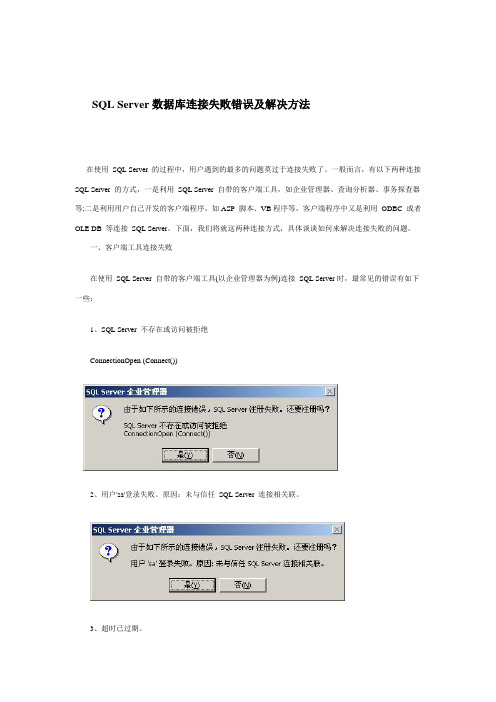
SQL Server数据库连接失败错误及解决方法在使用SQL Server 的过程中,用户遇到的最多的问题莫过于连接失败了。
一般而言,有以下两种连接SQL Server 的方式,一是利用SQL Server 自带的客户端工具,如企业管理器、查询分析器、事务探查器等;二是利用用户自己开发的客户端程序,如ASP 脚本、VB程序等,客户端程序中又是利用ODBC 或者OLE DB 等连接SQL Server。
下面,我们将就这两种连接方式,具体谈谈如何来解决连接失败的问题。
一、客户端工具连接失败在使用SQL Server 自带的客户端工具(以企业管理器为例)连接SQL Server时,最常见的错误有如下一些:1、SQL Server 不存在或访问被拒绝ConnectionOpen (Connect())2、用户'sa'登录失败。
原因:未与信任SQL Server 连接相关联。
3、超时已过期。
下面我们依次介绍如何来解决这三个最常见的连接错误。
第一个错误"SQL Server 不存在或访问被拒绝"通常是最复杂的,错误发生的原因比较多,需要检查的方面也比较多。
一般说来,有以下几种可能性:1、SQL Server名称或IP地址拼写有误;2、服务器端网络配置有误;3、客户端网络配置有误。
要解决这个问题,我们一般要遵循以下的步骤来一步步找出导致错误的原因。
首先,检查网络物理连接:ping <服务器IP地址>或者ping <服务器名称>如果ping <服务器IP地址> 失败,说明物理连接有问题,这时候要检查硬件设备,如网卡、HUB、路由器等。
还有一种可能是由于客户端和服务器之间安装有防火墙软件造成的,比如ISA Server。
防火墙软件可能会屏蔽对ping、telnet 等的响应,因此在检查连接问题的时候,我们要先把防火墙软件暂时关闭,或者打开所有被封闭的端口。
- 1、下载文档前请自行甄别文档内容的完整性,平台不提供额外的编辑、内容补充、找答案等附加服务。
- 2、"仅部分预览"的文档,不可在线预览部分如存在完整性等问题,可反馈申请退款(可完整预览的文档不适用该条件!)。
- 3、如文档侵犯您的权益,请联系客服反馈,我们会尽快为您处理(人工客服工作时间:9:00-18:30)。
昨天刚建好数据库表,今天开机,SQL服务器就不能运行,大清早的还得解决问题。
错误提示:未能建立与(LOCAL)的连接,可能SQL不存在或连接错误。
到网上找答案。
一是说直接在服务里面找到服务器启动即可,我想这种方法大概是行的通的,操作简单,不过由于
查的不太认真,没找到MSSQLSERVER(当然是有的),只找到一个SQLSERVERAGENT,当时启用时,无法启动,想必就是MSSQLSERVER没先启动。
其未能建立与(local)的连接
原因在于SQL不能登录了,多有以下原因:
1 你修改了windows管理员密码和用户名,但忘记修改SQL的了,自然无法登录了,修改一下,进行同步!
2 不小心删除了管理员的用户(SQL的windows登录帐号BUILTIN\Administrators和Administrator)
用以下方法解决:
你需要重新运行SQL SERVER的安装程序,在“安装选项”界面里选择“高级选项”,下一步后选择“注册表重建”,接下来跟安装过程差不多,注意在选择“身份验证模式”的时候选择“混合模式”,目的是使sa帐户有效。
重建完成以后,用查询分析器,使用sa帐户登录,在查询分析器里执行sp_grantlogin
'builtin\administrators'
这样就恢复windows身份验证了。
如果仅仅删除了BUILTIN\Administrators,而administrator没有动,可以通过查询分析器打开,
用sa连接,然后sp_grantlogin 'builtin\administrators' ,就可以运行了,我的只要这一步就搞定了,可能还有其它方面的问题,在网上补了一下,拿来大家看看。
无法连接到服务器,用户登陆失败
解决办法:
该错误产生的原因是由于SQL Server使用了"仅Windows"的身份验证方式,
因此用户无法使用SQL Server的登录帐户(如sa)进行连接.解决方法如下所示:
1.在服务器端使用企业管理器,并且选择"使用Windows 身份验证"连接上SQL Server
在企业管理器中
--右键你的服务器实例(就是那个有绿色图标的)
--编辑SQL Server注册属性
--选择"使用windows身份验证"
2.展开"SQL Server组",鼠标右键点击SQL Server服务器的名称,选择"属性",再选择"安全性"选项卡
3.在"身份验证"下,选择"SQL Server和Windows ".
4.重新启动SQL Server服务.
在以上解决方法中,如果在第 1 步中使用"使用Windows 身份验证"连接SQL Server 失败,那就通过修改注册表来解决此问题:
1.点击"开始"-"运行",输入regedit,回车进入注册表编辑器
2.依次展开注册表项,浏览到以下注册表键:
[HKEY_LOCAL_MACHINE\SOFTWARE\Microsoft\MSSQLServer\MSSQLServer]
3.在屏幕右方找到名称"LoginMode",双击编辑双字节值
4.将原值从1改为2,点击"确定"
5.关闭注册表编辑器
6.重新启动SQL Server服务.
此时,用户可以成功地使用sa在企业管理器中新建SQL Server注册,
但是仍然无法使用Windows身份验证模式来连接SQL Server.
这是因为在SQL Server 中有两个缺省的登录帐户:
BUILTIN\Administrators
<机器名>\Administrator 被删除.
要恢复这两个帐户,可以使用以下的方法:
1.打开企业管理器,展开服务器组,然后展开服务器
2.展开"安全性",右击"登录",然后单击"新建登录"
3.在"名称"框中,输入BUILTIN\Administrators
4.在"服务器角色"选项卡中,选择"System Administrators"
5.点击"确定"退出
6.使用同样方法添加<机器名>\Administrator 登录.
说明:
以下注册表键:
HKEY_LOCAL_MACHINE\SOFTWARE\Microsoft\MSSQLServer\MSSQLServer\LoginMode
的值决定了SQL Server将采取何种身份验证模式.
1.表示使用"Windows 身份验证"模式
2.表示使用混合模式(Windows 身份验证和SQL Server 身份验证).
-----------------------------------------------------------------------------
提示连接超时
如果遇到第三个错误,一般而言表示客户端已经找到了这台服务器,并且可以进行连接,不过是由于连接的时间大于允许的时间而导致出错。
这种情况一般会发生在当用户在Internet上运行企业管理器来注册另外一台同样在Internet上的服务器,并且是慢速连接时,有可能会导致以上的超时错误.有些情况下,由于局域网的网络问题,也会导致这样的错误.
要解决这样的错误,可以修改客户端的连接超时设置。
默认情况下,通过企业管理器注册另外一台SQL Server的超时设置是4 秒,而查询分析器是15 秒(这也是为什么在企业管理器里发生错误的可能性比较大的原因).
具体步骤为:
企业管理器中的设置:
1.在企业管理器中,选择菜单上的"工具",再选择"选项"
2.在弹出的"SQL Server企业管理器属性"窗口中,点击"高级"选项卡
3.在"连接设置"下的"登录超时(秒)"右边的框中输入一个比较大的数字,如20.
查询分析器中的设置:
工具-- 选项-- 连接-- 将登录超时设置为一个较大的数字。
